iPhone nâng cấp lên iOS 17 lỗi App Store? Cách sửa hiệu quả và vô cùng đơn giản
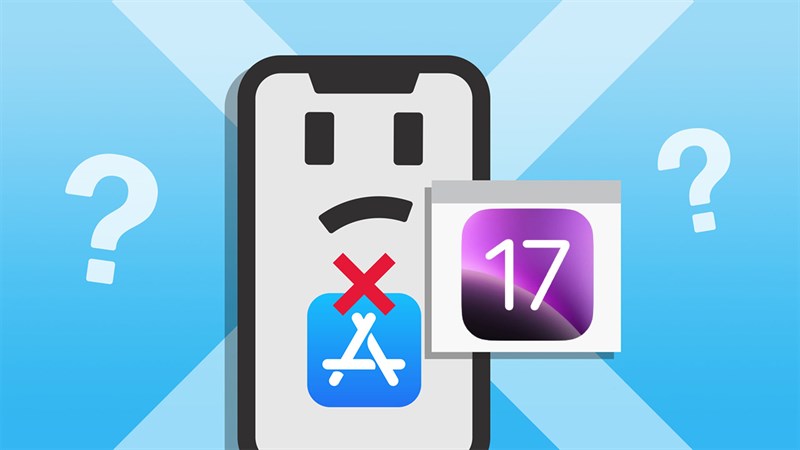
Apple cho ra mắt iOS 17 cách đây không lâu đi kèm với nhiều tính năng cực hay. Nhưng bên cạnh đó iOS 17 đôi lúc cũng khiến người dùng rất đau đầu vì gặp phải những lỗi không đâu vào đâu ví dụ như iOS 17 lỗi App Store, App Store không tải được ứng dụng, truy cập App Store bị giật, lag,... Tuy vậy, bạn đừng quá lo lắng vì trong bài viết này mình sẽ chia sẻ cách xử lý vấn đề này nha.
Xem thêm: Cách cập nhật iOS 17 chính thức nhiều tính năng mới, tối ưu hệ thống
1. Kiểm tra lại kết nối internet
Đôi lúc máy của bạn kết nối Wi-Fi không ổn định nên dẫn đến tình trạng lỗi App Store không tải được ứng dụng về. Bạn hãy thử kiểm tra lại kết nối Wi-Fi của máy bằng cách vào Cài đặt > Chọn Wi-Fi > Nhấn vào biểu tượng chữ i > Kích chọn Quên mạng này và kết nối lại mạng, sau đó tải lại ứng dụng xem sao nha.
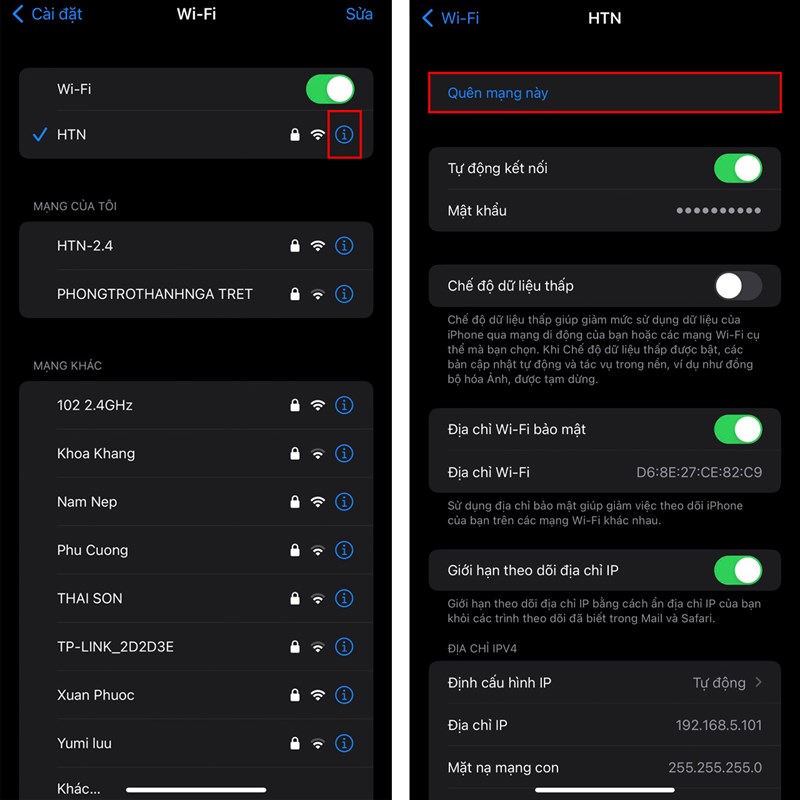
2. Đăng xuất Apple ID
Ngoài ra, hãy thử đăng xuất Apple ID ra sau đó đăng nhập lại để sửa lỗi này nha. Truy cập Cài đặt > Chọn vào tài khoản của mình > Kích chọn Đăng xuất, sau đó hãy đăng nhập lại để có thể truy cập App Store nha.
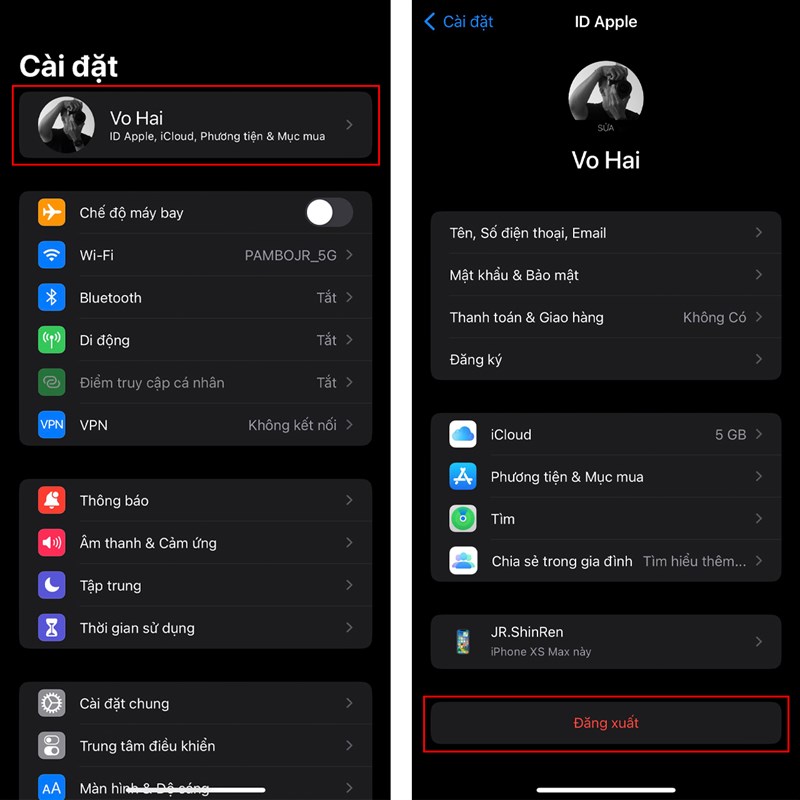
3. Dùng dữ liệu di động
Hãy thử dùng dữ liệu di động thay cho Wi-Fi để truy cập vào App Store nha. Đôi lúc dữ liệu di động sẽ cho bạn internet để sử dụng mượt mà hơn đó. Vuốt từ góc bên phải màn hình xuống để mở trung tâm điều khiển, tắt Wi-Fi, bật dữ liệu di động lên nhé.
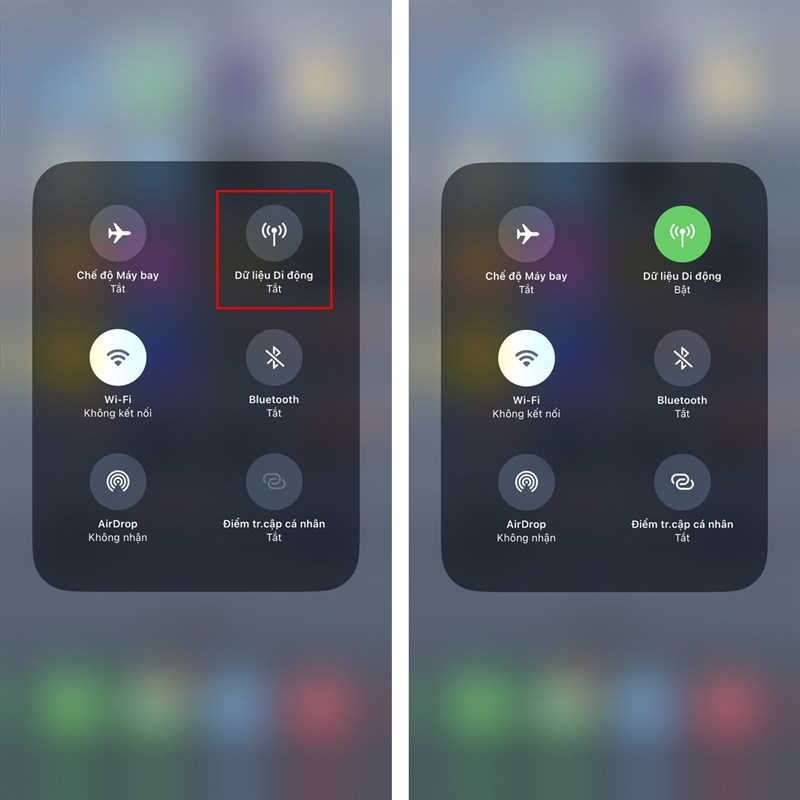
4. Khởi động lại iPhone
Hãy thử khởi động lại iPhone để máy hoạt động ổn định hơn. Nhấn, giữ cùng lúc 2 nút nguồn và nút tăng âm lượng đến khi dòng chữ Slide to power off hiện ra thì bạn hãy vuốt chọn để tắt máy. Sau đó nhấn, giữ nút nguồn để mở máy lại là được nè.

5. Đặt lại tất cả cài đặt
Cuối cùng hãy thử đặt lại tất cả cài đặt để hạn chế lỗi xảy ra, trong đó có cả lỗi camera đó. Chọn vào Cài đặt > Cài đặt chung > Chuyển hoặc đặt lại iPhone > Đặt lại > Đặt lại tất cả cài đặt như vậy hệ thống sẽ reset lại dữ liệu và hoạt động ổn định hơn nha.
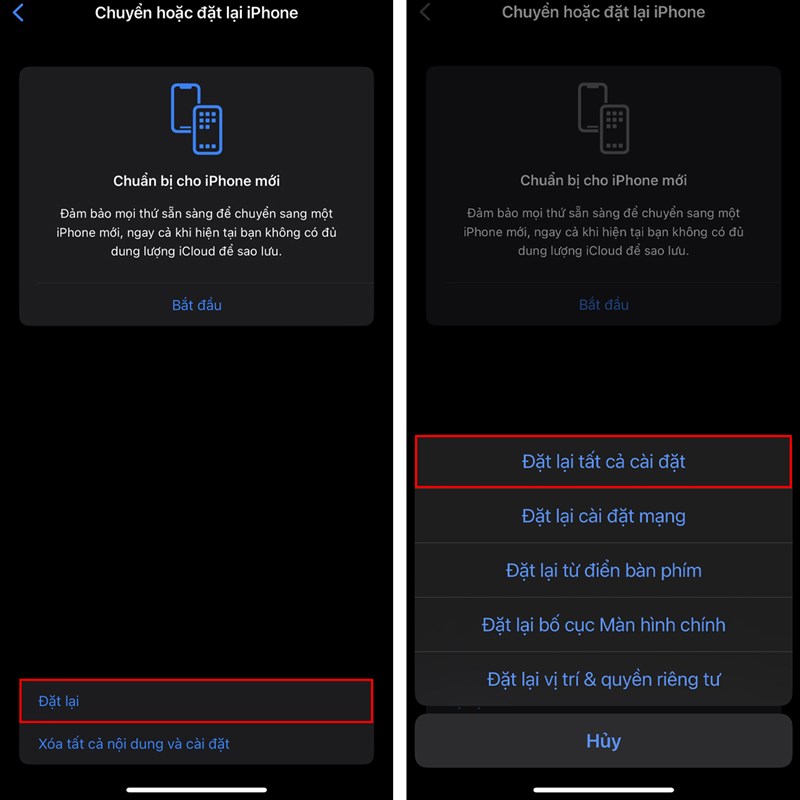
Như vậy, mình đã chia sẻ iOS 17 lỗi App Store và cách sửa lỗi. Hy vọng bài viết giúp ích được cho mọi người. Nếu thấy hay thì hãy chia sẻ bài viết và bình luận ở phía dưới để cùng nhau trao đổi nhiều hơn nhé.
Vừa qua Apple đã cho ra mắt iOS 17 mang đến rất cho người dùng nhiều tính năng hay cũng như những thay đổi khiến người dùng thích thú hơn. Nếu bạn muốn biết thêm nhiều thông tin cực kỳ hữu ích của iOS 17 thì hãy ấn ngay vào nút bên dưới để xem thêm các thông tin mà mình cần nhé.
TẤT TẦN TẬT THÔNG TIN VỀ iOS 17
Xem thêm:
- 3 cách bảo mật email trên iPhone của bạn an toàn hơn cực kỳ hiệu quả
- Hướng dẫn cách cài hình nền đèn pin chiếu hình trên iPhone cực độc lạ




















































































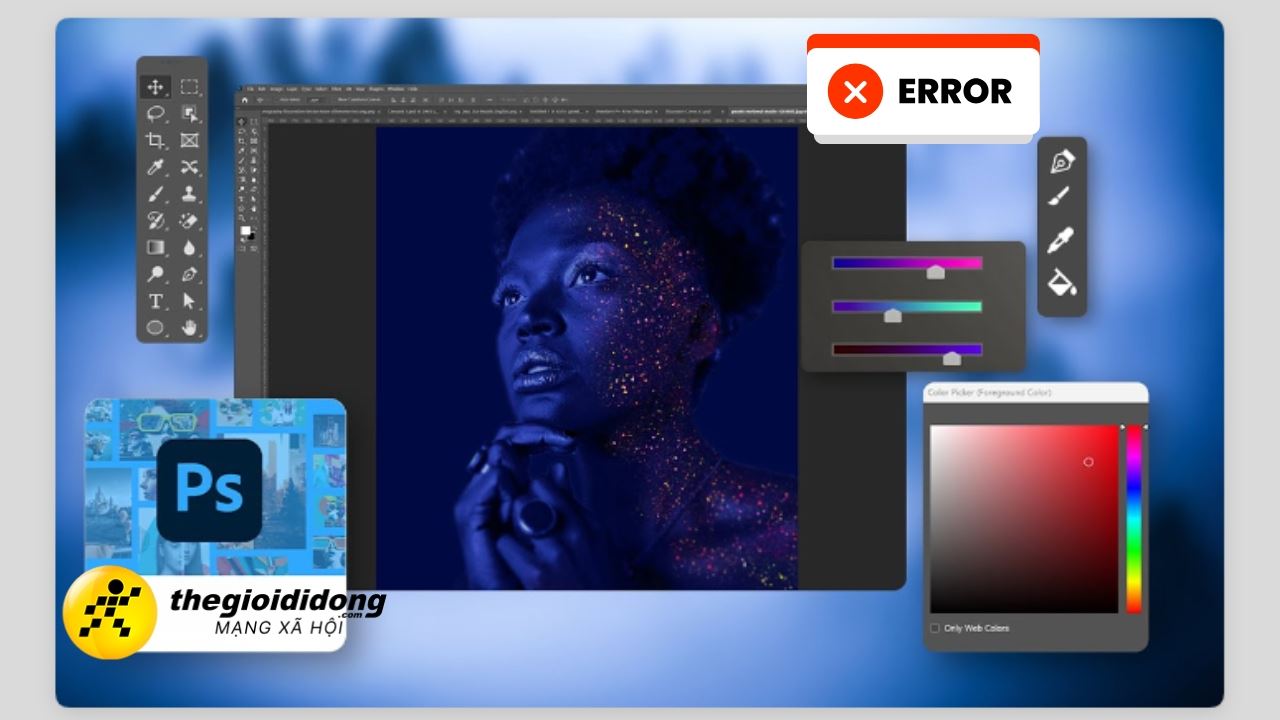
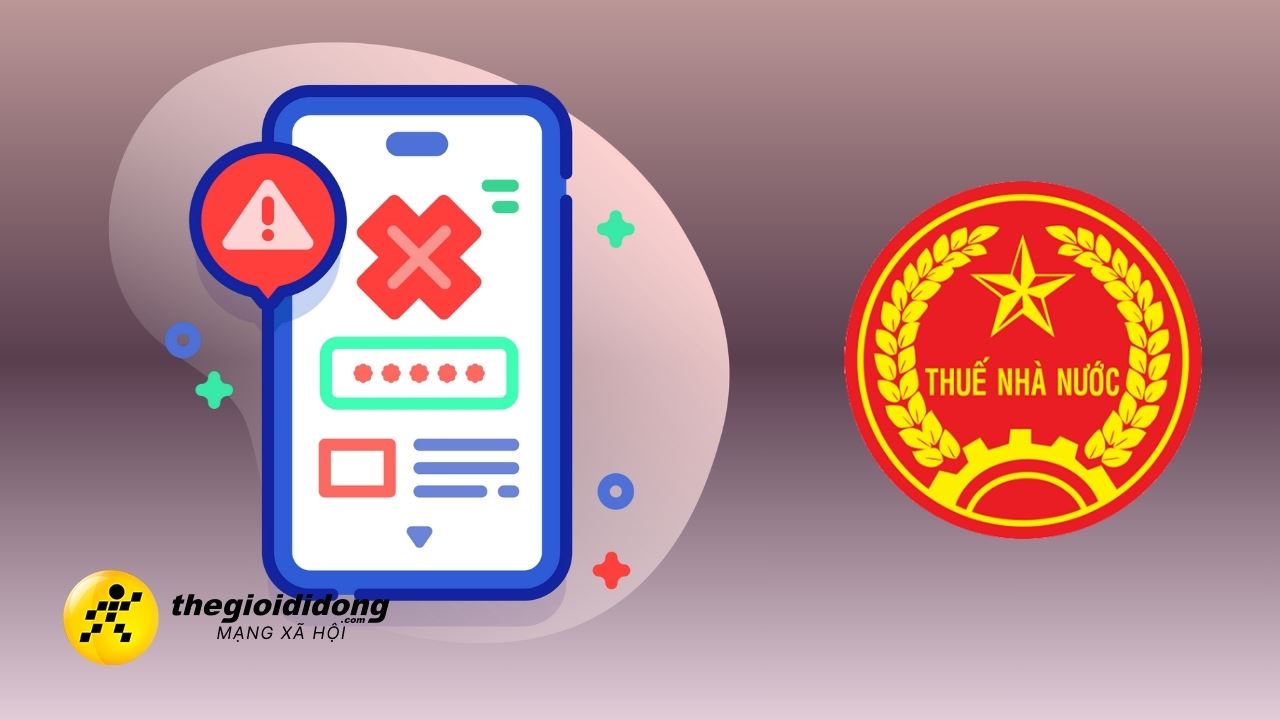


ĐĂNG NHẬP
Hãy đăng nhập để comment, theo dõi các hồ sơ cá nhân và sử dụng dịch vụ nâng cao khác trên trang Tin Công Nghệ của
Thế Giới Di Động
Tất cả thông tin người dùng được bảo mật theo quy định của pháp luật Việt Nam. Khi bạn đăng nhập, bạn đồng ý với Các điều khoản sử dụng và Thoả thuận về cung cấp và sử dụng Mạng Xã Hội.